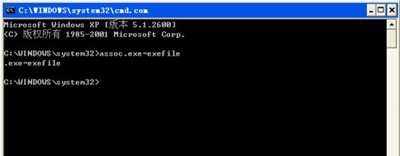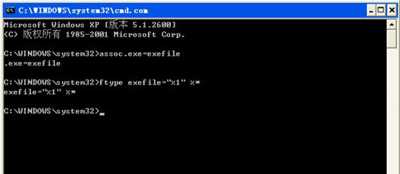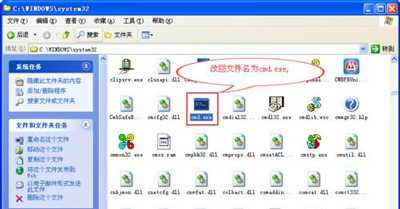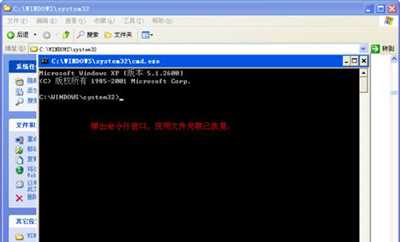WinXP电脑打不开exe文件怎么办?
(编辑:jimmy 日期: 2026/1/6 浏览:3 次 )
WinXP电脑打不开exe文件怎么办?
有用户反映,自己WinXP系统怎么也打不开exe程序,这是怎么回事呢?WinXP系统电脑打不开exe软件该如何解决?其实这个是因为没有关联exe文件导致,下面给大家介绍具体解决方法。
解决方法:
1、在C:WINDOWSsystem32目录下找到cmd.exe,选中文件后按下F2键,修改文件名为cmd.com;
2、双击执行cmd.com,弹出命令行窗口,输入命令assoc .exe=exefile并回车;
3、在命令窗口输入命令ftype exefile=“%1” %*;
4、将cmd.com改回文件名cmd.exe,双击运行,测试文件关联已恢复。
WinXP系统常见问题解答:
WinXP系统笔记本电脑摄像头图像颠倒解决方法
WinXP系统添加打印机提示打印后台程序服务没有运行怎么办
WinXP系统右下角提示没有可用音频输出设备解决方法
下一篇:WinXP怎么建立access数据库文件